Visio, план 2 Visio профессиональный 2021 Visio стандартный 2021 Visio профессиональный 2019 Visio стандартный 2019 Visio профессиональный 2016 Visio стандартный 2016 Visio профессиональный 2013 Visio 2013 Visio премиум 2010 Visio 2010 Visio стандартный 2010 Visio 2007 Visio стандартный 2007 Еще. Меньше
Чтобы узнать размеры фигуры, выделите ее и взгляните на строку состояния в нижней части окна Фигуры. Ширина, высота и угол поворота выводятся автоматически. Кроме того, вы можете воспользоваться одним из способов, описанных в этой статье.
Чтобы узнать, как изменить размеры или угол поворота фигуры, см. в окне Размер фигуры Категории >Карты и планы этажей и дважды щелкните План дома.
Это Самый Большой Мегалодон Заснятый на Камеру
В этой статье
- Просмотр ширины, высоты и угла поворота всей фигуры
- Отображение ширины, высоты и угла поворота вложенной фигуры
- Отображение ширины, высоты и угла поворота фигуры рядом с ней
- Отображение размеров частей фигур
Просмотр ширины, высоты и угла поворота всей фигуры
- Выделите фигуру в документе.
- Чтобы узнать ширину, высоту и угол поворота фигуры, посмотрите на строку состояния.
Отображение ширины, высоты и угла поворота вложенной фигуры
Если вы хотите узнать размеры только некоторых фигур, вы можете быстро добавить поля измерения в фигуры, содержащие текстовые поля.
- Щелкните фигуру, к которой вы хотите добавить поля.
- На вкладке Вставка в группе Текст нажмите кнопку Поле.
- В диалоговом окне Поле в списке Категория выберите пункт Геометрия.
- В списке Имя поля выберите необходимое измерение.
Совет: Для добавления единиц, таких как метры, нажмите кнопку Формат данных, а затем выберите значение в диалоговом окне Формат данных.
Совет: Чтобы отобразить высоту и ширину со знаком x между ними, вставьте первое поле в текстовое поле фигуры, введите пробел, x, еще один пробел, а затем вставьте второе поле.
Как быстро изменить размер фото (3 варианта)
Отображение ширины, высоты и угла поворота фигуры рядом с ней
Примечание: Рисунки, связанные с данными, доступны только в Visio профессиональный и премиум.
Они позволяют быстро просмотреть высоту, ширину и угол поворота фигуры, а также другие сведения о ней. В этой статье объясняется, как показать размеры фигуры.
- На вкладке Данные в группе Отображение данных щелкните Рисунки, связанные с данными.
- Щелкните Создать рисунок, связанный с данными.
- В диалоговом окне Создание рисунка, связанного с данными нажмите кнопку Создать элемент.
- В диалоговом окне Создать элемент в списке Поле данных выберите Другие поля.
- В диалоговом окне Поле в списке Категория выберите пункт Геометрия.
- В списке Имя поля выберите необходимое измерение и нажмите кнопку ОК.
- В диалоговом окне Создать элемент в списке Отображение выберите Текст.
- В разделе Сведения в поле Метка введите название измерения (например, «Ширина» или «Высота») и нажмите кнопку ОК.
- Повторите эти действия для каждого измерения, которое вы хотите отобразить.
- В диалоговом окне Создание рисунка, связанного с данными нажмите кнопку ОК. Новый рисунок, связанный с данными, появится в коллекции Рисунки, связанные с данными в группе Доступные рисунки, связанные с данными.
- Выделите в документе фигуры, для которых вы хотите отобразить размеры, а затем в коллекции Рисунки, связанные с данными выберите рисунок, который вы создали.
Новый рисунок будет применен к выделенным фигурам.
Отображение размеров частей фигур
Примечание: Фигуры размеров доступны только в Visio профессиональный и премиум.
С помощью фигур размеров можно измерять другие фигуры. Если приклеить фигуру размеров к фигуре, которую требуется измерить, в ней будут отображены соответствующие значения. Значения обновляются автоматически при изменении размеров.
Существует несколько фигур размеров, соответствующих различным измерениям. Чтобы ознакомиться с ними, просмотрите такие наборы элементов, как Размеры (техника).
Ниже показано, как использовать фигуру размеров для измерения дорожки на плане дома.
- Откройте вкладку Файл, выберите команду Создать и категорию Карты и планы этажей, а затем дважды щелкните элемент План дома.
- Щелкните название набора элементов Садовый участок и перетащите в документ фигуру Бетонная дорожка.
- Щелкните заголовок набора элементов Размеры (строительство) и перетащите в документ фигуру Размер по горизонтали, разместив ее над дорожкой.
- Перетащите правый маркер фигуры Размер по горизонтали на правый край дорожки таким образом, чтобы появился зеленый квадратик, указывающий на то, что фигуры связаны.
- Перетащите левый маркер фигуры По горизонтали на левый край дорожки.
- Поместите желтый ромб, который находится справа от фигуры размера, над дорожкой таким образом, чтобы ее не загораживали размерные линии.
Примечание: Чтобы изменить единицы измерения, щелкните правой кнопкой мыши фигуру размера и в контекстном меню выберите элемент Точность и единицы.
В этой статье
- Просмотр ширины, высоты и угла поворота всей фигуры
- Просмотр площади или периметра фигуры
- Отображение ширины, высоты и угла поворота вложенной фигуры
- Отображение ширины, высоты и угла поворота фигуры рядом с ней
- Отображение размеров частей фигур
Просмотр ширины, высоты и угла поворота всей фигуры
- Выделите фигуру в документе.
- Чтобы узнать ширину, высоту и угол поворота фигуры, посмотрите на строку состояния.
Просмотр площади или периметра фигуры
Примечание: Диалоговое окно Площадь и периметр фигуры доступно только в Microsoft Office Visio профессиональный.
- Выделите фигуру в документе.
- В меню Сервис выберите Надстройки, щелкните Дополнительные решения Visio и выберите Площадь и периметр фигуры. Откроется диалоговое окно Площадь и периметр фигуры, в котором отображаются измерения фигуры.
- Чтобы просмотреть значения в других единицах, выберите нужную единицу измерения в поле Общая площадь или Общий периметр.
Отображение ширины, высоты и угла поворота вложенной фигуры
Если вы хотите узнать размеры только некоторых фигур, вы можете быстро добавить поля измерения в фигуры, содержащие текстовые поля. Если вы Office Visio Профессиональный 2007 и хотите отобразить размеры многих фигур, можно сэкономить время с помощью рисунков, использующих данные, как описано в разделе Отображение ширины, высоты и угла поворота фигуры рядом с фигурой.
- Щелкните фигуру, к которой вы хотите добавить поля.
- В меню Вставка выберите команду Поле.
- В диалоговом окне Поле в списке Категория выберите пункт Геометрия.
- В списке Имя поля выберите необходимое измерение.
Совет: Для добавления единиц, таких как метры, нажмите кнопку Формат данных, а затем выберите значение в диалоговом окне Формат данных.
Совет: Чтобы отобразить высоту и ширину со знаком x между ними, вставьте первое поле в текстовое поле фигуры, введите пробел, x, еще один пробел, а затем вставьте второе поле.
Примечание: Значения в полях обновляются автоматически при изменении размера фигуры.
Отображение ширины, высоты и угла поворота фигуры рядом с ней
Примечание: Графические элементы, графические данные, доступны только в Office Visio Профессиональный 2007.
Они позволяют быстро просмотреть высоту, ширину и угол поворота фигуры, а также другие сведения о ней. В этой статье объясняется, как показать размеры фигуры. Сведения о том, как эффективно использовать рисунки, связанные с данными, см. в статье Использование рисунков, связанных с данными, для улучшения представления данных.
- В меню Данные выберите команду Показывать данные в фигурах.
- В области задач Рисунки, связанные с данными в разделе Создать рисунок, связанный с данными щелкните Создать рисунок, связанный с данными.
- В диалоговом окне Создание рисунка, связанного с данными щелкните Создать элемент и выберите Текст. 1. Область задач Рисунки, связанные с данными 2. Команда Создать рисунок, связанный с данными 3. Диалоговое окно Создание рисунка, связанного с данными с полем Создать элемент и командой Текст
- В диалоговом окне Новый текст в разделе Отображение в списке Поле данных выберите Другие поля.
- В диалоговом окне Поле в списке Категория выберите пункт Геометрия.
- В списке Имя поля выберите необходимое измерение и нажмите кнопку ОК.
- В диалоговом окне Новый текст в разделе Сведения в поле Метка введите название измерения (например, «Ширина», «Высота» или «Угол») и нажмите кнопку ОК.
- Повторите действия 3–7 для каждого измерения, которое вы хотите отобразить.
- В диалоговом окне Создание рисунка, связанного с данными нажмите кнопку ОК. Новый рисунок, связанный с данными, появится в области задач Рисунки, связанные с данными в группе Применить рисунок, связанный с данными.
- Выделите в документе фигуры, для которых вы хотите отобразить размеры, а затем в области задач Рисунки, связанные с данными выберите рисунок, который вы создали.
Новый рисунок будет применен к выделенным фигурам.
Отображение размеров частей фигур
Примечание: Фигуры размеров доступны только в Office Visio Профессиональный 2007.
С помощью фигур размеров можно измерять другие фигуры. Если приклеить фигуру размеров к фигуре, которую требуется измерить, в ней будут отображены соответствующие значения. Значения обновляются автоматически при изменении размеров.
Существует несколько фигур размеров, соответствующих различным измерениям. Чтобы ознакомиться с ними, просмотрите наборы элементов. На рисунке ниже показаны фигуры в наборе элементов Размеры (техника).
Ниже показано, как использовать фигуру размеров для измерения рояля на плане дома.
- В меню Файл выберите команду Создать и категорию Карты и планы этажей, а затем щелкните План дома.
- Щелкните название набора элементов Мебель и перетащите в документ фигуру Рояль.
- Щелкните заголовок набора элементов Размеры (строительство) и перетащите в документ фигуру Размер по горизонтали, разместив ее над роялем.
- Перетащите правый маркер фигуры Размер по горизонтали на правый край рояля таким образом, чтобы появился зеленый квадратик, указывающий на то, что фигуры связаны.
- Перетащите левый маркер фигуры Размер по горизонтали на левый край рояля.
- Поместите желтый ромб, который находится справа от фигуры размера, над роялем таким образом, чтобы его не загораживали размерные линии.
Примечание: Чтобы изменить единицы измерения, щелкните правой кнопкой мыши фигуру размера и в контекстном меню выберите элемент Точность и единицы.
Источник: support.microsoft.com
Определить размер по картинке онлайн
Marker Meter — измерение размеров по фотографии в лучших традициях криминалистики
Функциональности современных смартфонов сложно не позавидовать. В подавляющем большинстве случаев они заменяют фотокамеру, музыкальный плеер, игровую приставку, GPS-навигатор и только что не шуруповёрт. Более того, разработчики не перестают находить новые способы их применения. К примеру, при помощи приложения Marker Meter пользователь сможет провести точные измерения объектов по фотографии. Его главные преимущества: простота использования, возможность добавить собственные маркеры и практически полное отсутствие погрешности.
Платформа: iOS
Версия: 1.1
Русский интерфейс: Да
Требования: iOS 7.0 или более поздняя версия
Категория: Утилиты
Ознакомление с возможностями приложения начинается сразу после его запуска: для работы с Marker Meter не понадобится ни регистрация, ни авторизация при помощи популярных социальных сетей. Всё, что нужно — кликнуть по иконке программы и прочесть небольшое вступление, по совместительству выполняющее роль инструкции.



В последней практически сразу раскрывается главная отличительная черта приложения. Дело в том, что Marker Meter использует приём, применяемый в криминалистике. Принцип измерения основывается на использовании маркеров. Впрочем, в конкретном случае речь идёт не о разноцветных фломастерах, а о любых предметах с известными размерами. Благодаря сравнению с ними и будут находиться нужные данные.



Помимо этого инструкция будет содержать картинку с наглядной демонстрацией правильного и неправильного замера объекта, а также совет по увеличению точности измерений. На этом теоретическая часть заканчивается, и можно переходить к практике.
Прежде всего необходимо выбрать маркер, на основании размеров которого на фотографии будут определяться габариты нужных объектов. По умолчанию эту роль выполняют денежные купюры, однако при желании можно добавить другие предметы. Ими могут быть визитные карточки, ручки, блокноты или любая другая вещь, регулярно находящаяся под рукой.



Следующий этап — создание фотографии или выбор готового изображения из галереи. Важная деталь: предметы на картинке обязаны находиться в одной плоскости. В таком случае удастся добиться минимальной погрешности, которая при проведении тестов составила 0,2 процента.
Заключительным шагом станет установка границ маркера на фотографии. После этого приложение сможет определить размер любого запечатлённого объекта. Кроме того, разработчики позаботились о наличии функции определения углов и площади поверхностей.



Стоит обратить внимание на то, что узнать размеры того или иного предмета можно и без предварительного добавления маркера. К примеру, если сфотографировать человека со стаканом кофе из известного фаст-фуда, узнать его рост можно без каких-либо проблем. Примеров применения возможностей приложения существует великое множество.
Читать еще: Обучение смм онлайн бесплатно



К сожалению, пока программа не в состоянии учитывать перспективное искажение. Кроме того, разобрать посчитанную площадь фигуры из-за несколько странного алгоритма подбора цвета надписи под фон довольно проблематично, хотя это и не влияет на качество измерений. Хочется верить, что вышеперечисленное будет исправлено в ближайшем обновлении.
Как бы там ни было, определяет величины Marker Meter с завидной точностью, и рекомендовать его можно каждому обладателю смартфона, который время от времени в этом нуждается.
Плюсы:
- высокая точность измерения;
- предустановленные маркеры и возможность добавлять свои;
- умение определять углы и площади;
- простота эксплуатации.
Минусы:
- игнорирование перспективного искажения;
- низкая читаемость результатов расчёта площади.
 Уменьшить и увеличить фото онлайн
Уменьшить и увеличить фото онлайн
Представим, что для вас стал актуальным вопрос о том, как изменить размер картинки без фотошопа? Вы при этом в интернете, и вам необходимо обрезать фото или картинку для анкеты. Вы правильно поступите, если сидя у компьютера, или с планшетником, или со смартфоном в руках, зайдете на сайт.
Ведь на этом ресурсе можно воспользоваться приложением по обрезке фото онлайн. Обращаем внимание на то, что приложение поддерживает форматы gif, bmp, jpg, png. Оно находится в блоке «Работа с изображениями» под названием «Обрезка изображений».
И, выполняя здесь несложные операции, мы изменяем размер изображения. Ведь, как и все прочее в рамках сервиса, данное приложение очень просто в использовании. Оно предоставляет возможность получить качественный результат очень быстро.
Как узнать размер изображения в пикселях
При добавлении фото в социальные сети, онлайн-сервисы и прочие сайты, некоторые из них устанавливают ограничения на вес изображения, а также на его размер в пикселях. Так как же узнать размер изображения в пикселях, чтобы понять, подходит ли оно под требования? Давайте разберемся.
Как посмотреть разрешение изображения, фото
Посмотреть разрешение изображения в пикселях достаточно просто, ведь вся информация о нем хранится в его свойствах.
Инструкция для просмотра размера изображения в пикселях на компьютере:
- Правой кнопкой мыши кликнуть по изображению;
- В контекстном меню в самом низу выбрать пункт «Свойства»;
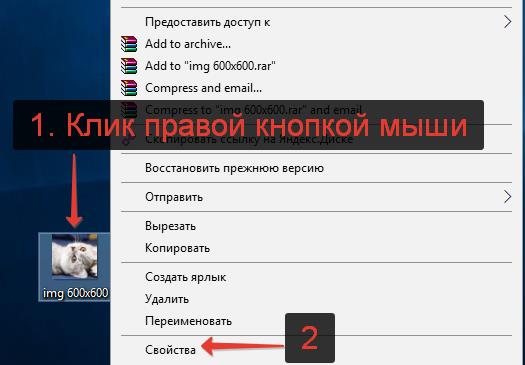
- Перейти в раздел «Подробно»;
- Чуть ниже в информации об изображении будут указаны: разрешение, ширина и высота в пикселях. В данном примере изображение 600 на 600 пикселей.
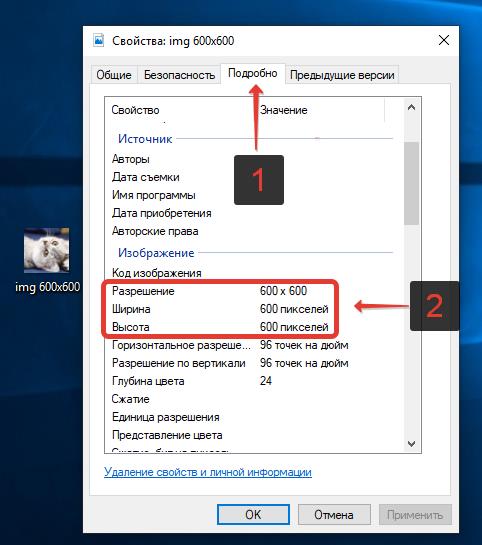
Как узнать размер изображения в пикселях на телефоне:
- Открыть фото в галерее изображений;
- Открыть дополнительное меню, нажав на значок с 3-мя горизонтальными точками;
- Выбрать пункт «Подробности»;
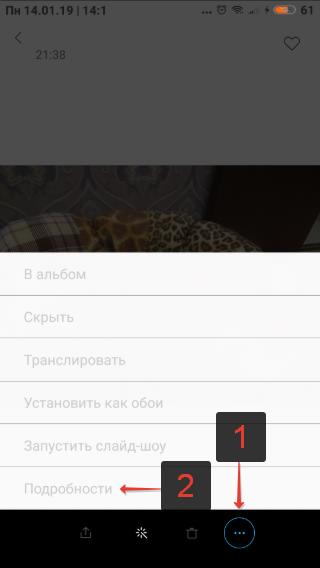
- На открывшейся странице в графе «Файл» будет указано, какой размер изображения в пикселях.

Как посчитать количество пикселей в изображении
Если необходимо узнать, сколько пикселей в изображении суммарно, то это легко посчитать: достаточно ширину умножить на высоту. Т.е. если изображение имеет ширину 600 и высоту 600, то умножаем 600 * 600 и получаем 360000 px.
Как изменить размер изображения в пикселях
Изменить изображение в пикселях можно с помощью любого графического редактора: Фотошоп, Paint и т.д.
Для примера возьмем Paint, ведь он присутствует на всех компьютерах, с установленной операционной системой Windows.
Чтобы изменить размер изображения нужно:
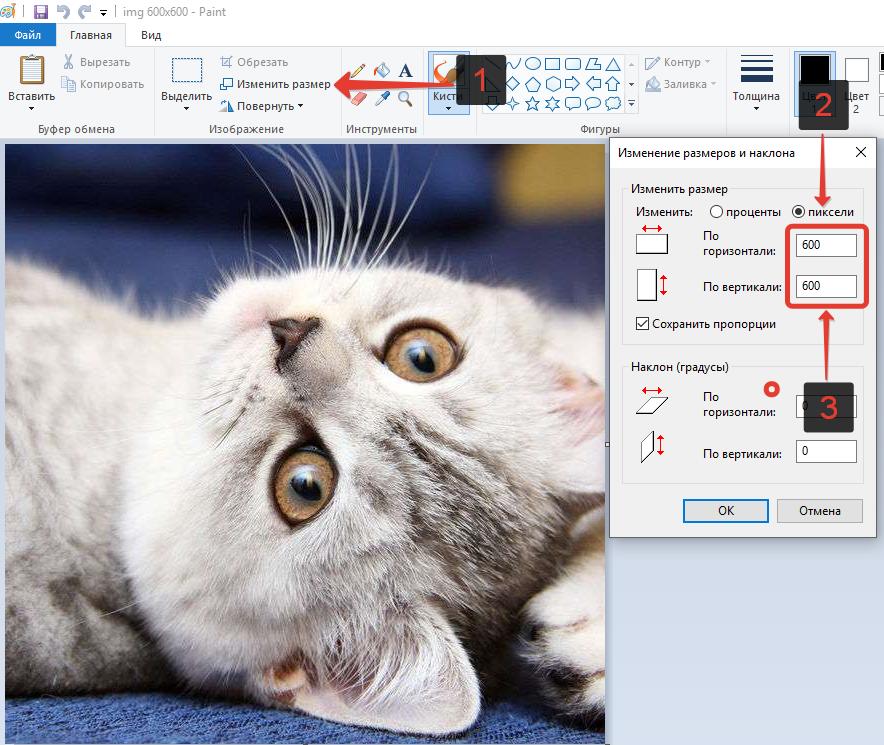
- Открыть Paint;
- В верхней панели инструментов выбрать функцию «Изменить размер»;
- В открывшемся окне выставить переключатель для отображения размера в пикселях;
- А затем указать нужные вам значения по горизонтали и по вертикали.
Стоит отметить, что если исходное изображение размером 600 на 600 пикселей попытаться увеличить, то оно увеличиться, но при этом будет уменьшено количество пикселей на дюйм, что неизбежно приведет к потере резкости, качество значительно ухудшится и вы увидите размытое изображение на мониторе.
Не нашли ответ? Тогда воспользуйтесь формой поиска:
Источник: urfix.ru